
سيحافظ هذا البرنامج على تشغيل برامج التشغيل الخاصة بك ، وبالتالي يحميك من أخطاء الكمبيوتر الشائعة وفشل الأجهزة. تحقق من جميع برامج التشغيل الخاصة بك الآن في 3 خطوات سهلة:
- تنزيل DriverFix (ملف تنزيل تم التحقق منه).
- انقر ابدأ المسح للعثور على جميع برامج التشغيل التي بها مشكلات.
- انقر تحديث برامج التشغيل للحصول على إصدارات جديدة وتجنب أعطال النظام.
- تم تنزيل DriverFix بواسطة 0 القراء هذا الشهر.
واحدة من السمات الرئيسية ل نظام التشغيل Windows 10 هي القدرة على دفق ألعاب الفيديو من Xbox One إلى جهاز الكمبيوتر الخاص بك باستخدام تطبيق Xbox. قمنا بدليل سريع على كيفية توصيل Xbox One بـ Windows 10 ولكن لسوء الحظ ، يبدو أن بعض المستخدمين لم يتمكنوا من بث الألعاب لأن تطبيق Xbox يستمر في الإغلاق. في حين أن هذا يمكن أن يكون مشكلة كبيرة ، لحسن الحظ هناك حل متاح.
تطبيق Xbox يستمر في الإغلاق ، كيف يتم إصلاحه؟
أبلغ العديد من المستخدمين أن تطبيق Xbox يستمر في الإغلاق على أجهزة الكمبيوتر الخاصة بهم ، وقد تكون هذه مشكلة كبيرة. عند الحديث عن تطبيق Xbox ومشكلاته ، إليك بعض المشكلات الشائعة التي واجهها المستخدمون:
- يتعطل تطبيق Xbox عند البث والانضمام إلى الحفلة وتحميل الفيديو - هذه بعض المشكلات الشائعة في تطبيق Xbox ، وإذا واجهتك ، فحاول إعادة تعيين تطبيق Xbox إلى الوضع الافتراضي.
- يتجمد تطبيق Xbox لنظام التشغيل Windows 10 - إذا تجمد تطبيق Xbox ، فمن المحتمل أن تكون المشكلة متعلقة بـ Catalyst Control Center. لإصلاحها ، قد تضطر إلى تعطيل بعض الميزات.
- يغلق تطبيق Xbox بشكل عشوائي - يمكن أن يحدث هذا إذا لم يتم تثبيت تطبيق Xbox بشكل صحيح. ومع ذلك ، يمكنك حل المشكلة ببساطة عن طريق إعادة تثبيتها.
- تطبيق Xbox لا يبدأ تشغيل Windows 10 - قد تكون هذه مشكلة مزعجة ، وقد غطيناها بعمق في منطقتنا لن يفتح تطبيق Xbox المادة ، لذا تأكد من التحقق من ذلك.
- يستمر تطبيق Xbox في الإغلاق - في بعض الأحيان ، يمكن إيقاف تشغيل تطبيق Xbox بسبب إعدادات الطاقة لديك ، ولكن بعد منع شاشة العرض من إيقاف التشغيل ، يجب حل المشكلة.
- تطبيق Xbox لا يعمل ، لن يفتح - هذه مشكلة شائعة أخرى ، وقد غطيناها بعمق في منطقتنا لن يعمل / لا يتم تنزيل تطبيق Xbox المادة ، لذلك لا تتردد في التحقق من ذلك.
الحل 1 - احذف رسائل Xbox Live الخاصة بك
وفقًا للمستخدمين ، قد يتعطل تطبيق Xbox في بعض الأحيان بسبب رسائل معينة في صندوق الوارد الخاص بك. لسنا متأكدين من سبب حدوث ذلك ، ولكن الحل الوحيد حتى الآن هو حذف رسائل Xbox Live. إذا لم تتمكن من حذفها باستخدام تطبيق Xbox ، فيمكنك دائمًا استخدام تطبيق Xbox One SmartGlass. بعد حذف رسائل Xbox Live ، تأكد من تسجيل الخروج من تطبيق Xbox على نظام التشغيل Windows 10. بعد تسجيل الدخول مرة أخرى ، يجب إصلاح مشاكل تطبيق Xbox.
أبلغ عدد قليل من المستخدمين أن المشكلة قد تستمر حتى بعد حذف رسائل Xbox Live ومن أجل إصلاح مشكلة ، سيتعين عليك بدء تطبيق Xbox ، والانتظار لفترة وجرب إرسال رسالة إلى أحد أصدقائك عبر الملف الشخصي. بعد الانتهاء من ذلك ، يجب حل المشكلة تمامًا.
الحل 2 - تعطيل الوضع المزدوج في Catalyst Control Center
إذا استمر إغلاق تطبيق Xbox على جهاز الكمبيوتر الشخصي الذي يعمل بنظام Windows 10 ، فقد تكون المشكلة متعلقة بـ Crossfire. إذا كنت تستخدم بطاقة رسومات AMD ، فيمكنك حل هذه المشكلة عن طريق تعطيل الوضع الثنائي في مركز التحكم محفز. للقيام بذلك ، اتبع الخطوات التالية:
- فتح مركز التحكم محفز وتذهب إلى أداء.
- اختر الآن تقنية AMD CrossFireX علامة التبويب وتعطيل قم بتمكين AMD CrossFireX للتطبيقات التي ليس لها ملف تعريف تطبيق مرتبط اختيار.
- احفظ التغييرات.
بعد تعطيل هذا الخيار ، يجب حل المشكلة تمامًا ويجب أن يبدأ تطبيق Xbox في العمل مرة أخرى. أبلغ العديد من المستخدمين أن هذا الحل يعمل معهم ، لذا تأكد من تجربته.
يمكنك أيضًا محاولة إيقاف تشغيل التصفية الصرفية في Catalyst Control Center. للقيام بذلك ، اتبع الخطوات التالية:
- فتح مركز التحكم محفز.
- انتقل إلى إعدادات الألعاب و اختار إعدادات التطبيق ثلاثي الأبعاد.
- اطفئه الترشيح الصرفي.
- صحافة تطبيق وتحقق من حل المشكلة.
الحل 3 - قم بإيقاف تشغيل EVGA PrecisionX
EVGA PrecisionX هو ملف رفع تردد التشغيل أداة لبطاقة الرسومات الخاصة بك وعلى الرغم من أنها يمكن أن تمنحك أداءً متزايدًا ، إلا أنها قد تسبب أيضًا مشكلات في بعض التطبيقات مثل تطبيق Xbox. إذا استمر إغلاق تطبيق Xbox على جهاز الكمبيوتر الخاص بك ، فقد ترغب في محاولة تعطيل EVGA PrecisionX لإصلاح هذه المشكلة.
الحل 4 - قم بالتبديل إلى قائمة المفضلة عند بدء تشغيل تطبيق Xbox
وفقًا للمستخدمين ، يبدو أن تطبيق Xbox يتم إغلاقه في كل مرة يتم فتحه بسبب بعض الأخطاء الغريبة المتعلقة بقائمة الأصدقاء. أبلغ المستخدمون أن قائمة الأصدقاء لا يتم تحميلها لهم ، وبعد بضع ثوانٍ يغلق تطبيق Xbox نفسه. يحدث هذا في كل مرة ومن أجل إصلاحه ، ما عليك سوى التبديل بسرعة إلى قائمة المفضلة. للقيام بذلك ، ما عليك سوى اتباع الخطوات التالية:
- ابدأ تشغيل تطبيق Xbox. يمكنك القيام بذلك بالضغط على مفتاح Windows + S والكتابة اكس بوكس. إختر اكس بوكس من قائمة النتائج.

- بمجرد بدء تشغيل تطبيق Xbox ، قم بالتبديل من Friends إلى المفضلة قائمة.
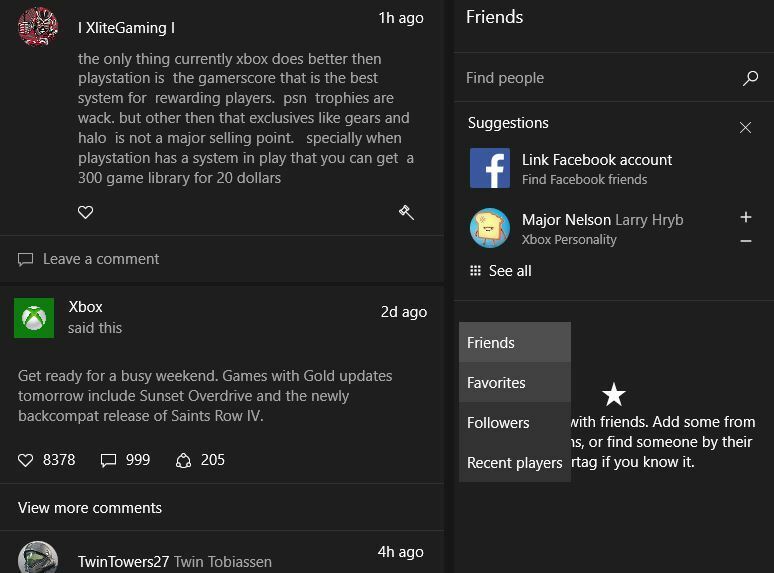
- يجب أن يعمل تطبيق Xbox بشكل صحيح الآن ، طالما أنك لا تعود إلى قائمة الأصدقاء.
إذا كان هذا الحل مناسبًا لك ، فضع في اعتبارك أنه سيتعين عليك تكراره في كل مرة تبدأ فيها تشغيل تطبيق Xbox على جهاز Windows 10.
الحل 5 - منع شاشتك من النوم
يعد هذا حلًا غير معتاد ، ولكن إذا تم إغلاق تطبيق Xbox على جهاز الكمبيوتر الخاص بك ، فقد تكون المشكلة هي إعدادات الطاقة لديك. على ما يبدو ، إذا تم ضبط شاشتك على وضع السكون أو إيقاف تشغيل نفسها ، فقد يتسبب ذلك في بعض الأحيان في حدوث مشكلات مع تطبيق Xbox ويتسبب في تعطله.
من خلال تغيير إعدادات الطاقة الخاصة بك ومنع شاشتك من السكون ، قد تتمكن من إصلاح هذه المشكلة. لإجراء تغييرات على خطة الطاقة الخاصة بك ، ما عليك سوى القيام بما يلي:
- صحافة مفتاح Windows + S واكتب إعدادات الطاقة. حدد الآن إعدادات الطاقة والنوم من القائمة.
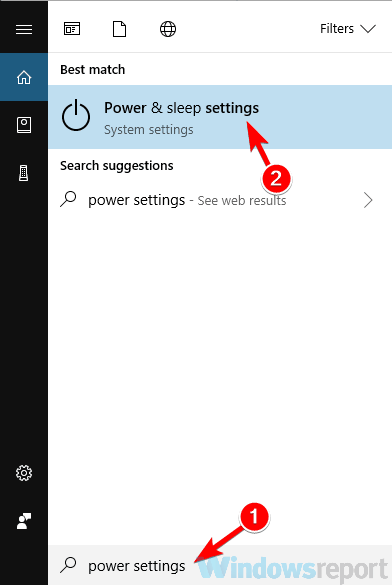
-
تطبيق الإعدادات سيفتح الآن. اذهب إلى إعدادات طاقة إضافية في الإعدادات ذات الصلة الفئة.
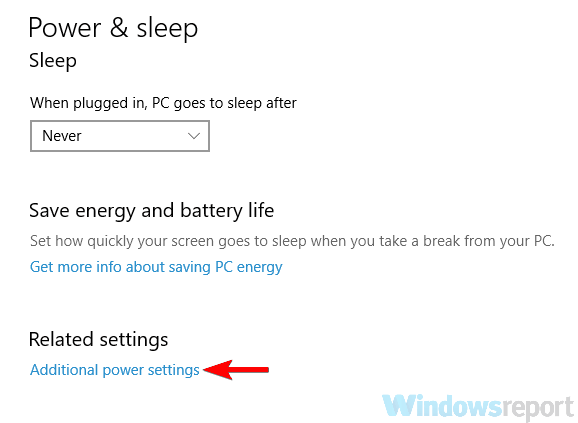
- سترى الآن قائمة خطط الطاقة على جهاز الكمبيوتر الخاص بك. حدد موقع مخطط الطاقة الذي تستخدمه حاليًا وانقر عليه تغيير إعدادات الخطة بجانبه.
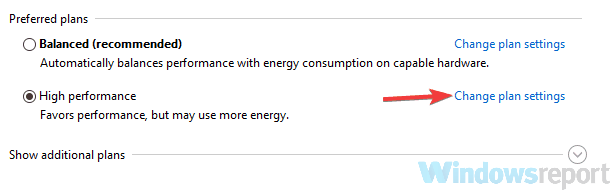
- جلس أطفئ الشاشه ل مطلقا وانقر احفظ التغييرات.
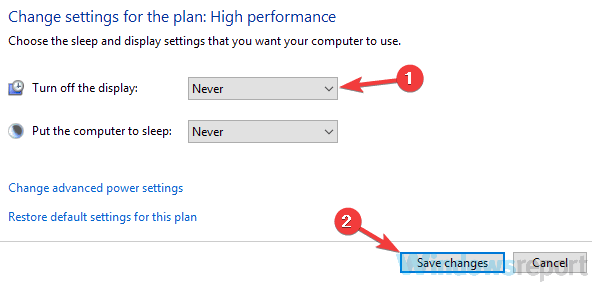
بعد القيام بذلك ، لن تتحول شاشتك من تلقاء نفسها بعد الآن ، ونأمل أن يؤدي ذلك إلى حل مشكلة تطبيق Xbox.
الحل 6 - أعد تثبيت تطبيق Xbox
إذا كان تطبيق Xbox يغلق باستمرار على نظام التشغيل Windows 10 ، فقد تكون هناك بعض المشكلات في التطبيق نفسه. ومع ذلك ، قد تتمكن من حل هذه المشكلة ببساطة عن طريق إعادة تثبيت تطبيق Xbox. للقيام بذلك ، ما عليك سوى اتباع هذه الخطوات البسيطة:
- صحافة مفتاح Windows + S وادخل بوويرشيل. إختر نوافذ بوويرشيل من قائمة النتائج ، انقر بزر الماوس الأيمن فوقه واختر تشغيل كمسؤول.
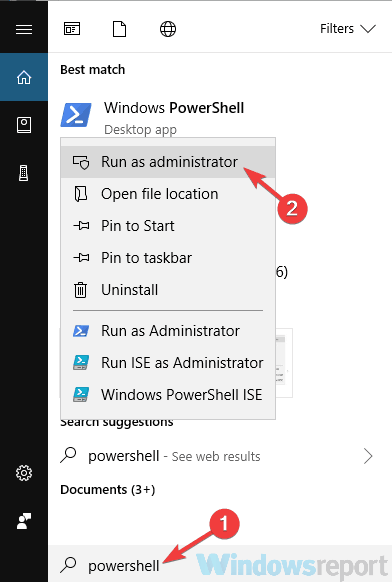
- عند بدء تشغيل PowerShell ، أدخل Get-AppxPackage * xboxapp * | إزالة- AppxPackage و اضغط يدخل لتشغيله.
بمجرد إزالة تطبيق Xbox ، افتح ملف متجر ويندوز وقم بتنزيل تطبيق Xbox مرة أخرى. بعد تثبيت تطبيق Xbox ، تحقق مما إذا كانت المشكلة لا تزال قائمة.
- اقرأ أيضًا: إصلاح: تأخر البث في تطبيق Xbox لنظام التشغيل Windows 10
الحل 7 - قم بتشغيل مستكشف أخطاء تطبيقات متجر Windows ومصلحها
تطبيق Xbox هو أحد تطبيقات متجر Windows ، وإذا كنت تواجه مشكلات معه ، فقد تتمكن من إصلاحها ببساطة عن طريق تشغيل مستكشف الأخطاء ومصلحها. كما تعلم على الأرجح ، يحتوي Windows على جميع أنواع مستكشفات الأخطاء ومصلحاتها المصممة لإصلاح المشكلات الشائعة تلقائيًا ، وفي بعض الأحيان يمكن لأدوات استكشاف الأخطاء وإصلاحها هذه إصلاح هذه المشكلة.
لاستخدام مستكشف أخطاء تطبيقات متجر Windows ومصلحها ، قم بما يلي:
- افتح ال تطبيق الإعدادات. يمكنك فتحه بسهولة باستخدام ملف مفتاح Windows + I الاختصار.
- متي تطبيق الإعدادات يفتح ، انتقل إلى التحديث والأمان القطاع الثامن.
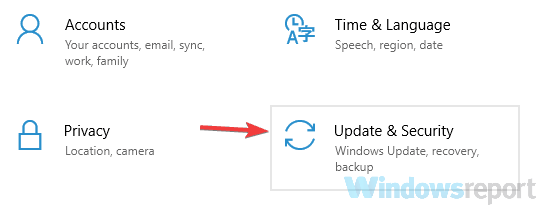
- يختار استكشاف الاخطاء من القائمة على اليسار. قطف او يقطف شبابيك تطبيقات المتجر من القائمة. انقر على قم بتشغيل مستكشف الأخطاء ومصلحها زر لبدء مستكشف الأخطاء ومصلحها.
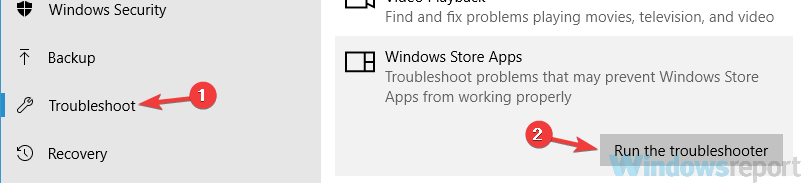
- اتبع الإرشادات التي تظهر على الشاشة لإكمال عملية استكشاف الأخطاء وإصلاحها.
بعد الانتهاء من استكشاف الأخطاء وإصلاحها ، تحقق مما إذا كانت مشكلة تطبيق Xbox لا تزال قائمة.
الحل 8 - تأكد من تحديث تطبيق Xbox ونظامك
إذا كنت تواجه مشكلات مع تطبيق Xbox على جهاز الكمبيوتر ، فقد تتمكن من إصلاحها ببساطة عن طريق تحديث تطبيق Xbox إلى أحدث إصدار. للتحقق من وجود تحديثات في Microsoft Store ، ما عليك سوى القيام بما يلي:
- صحافة مفتاح Windows + S واكتب محل. يختار متجر مايكروسوفت من قائمة النتائج.
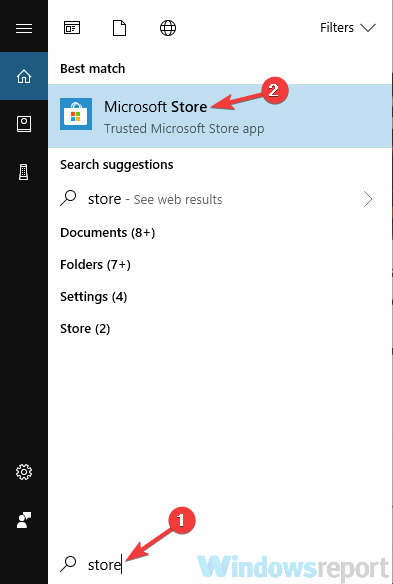
- في متجر ويندوز انقر فوق رمز القائمة في الزاوية العلوية اليمنى واختر التنزيلات والتحديثات.
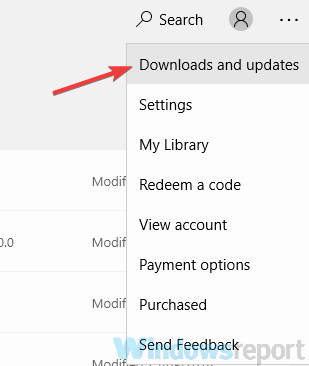
- الآن انقر فوق احصل على التحديثات زر.
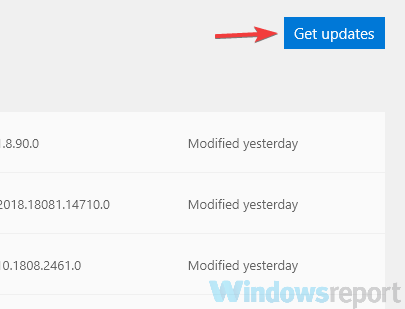
بعد القيام بذلك ، يجب تحديث تطبيق Xthe box وسيتم حل المشكلة. بالإضافة إلى تحديث تطبيق Xbox ، من المهم أيضًا أن تحافظ على تحديث نظامك. بالنسبة للجزء الأكبر ، يحافظ Windows 10 على تحديث نفسه ، ولكن يمكنك البحث عن التحديثات في أي وقت عن طريق القيام بما يلي:
- افتح ال تطبيق الإعدادات.
- متي تطبيق الإعدادات يفتح ، انتقل إلى التحديث والأمان القطاع الثامن.
- انقر تحقق من وجود تحديثات زر.
سيقوم Windows الآن بالبحث عن التحديثات المتاحة. في حالة توفر أي تحديثات ، سيتم تنزيلها تلقائيًا في الخلفية وتثبيتها بمجرد إعادة تشغيل جهاز الكمبيوتر. بعد تحديث كل من نظامك وتطبيق Xbox ، يجب حل مشكلة تطبيق Xbox بالكامل.
الحل 9 - إعادة تعيين تطبيق Xbox
إذا استمر إغلاق تطبيق Xbox ، فإن إحدى طرق إصلاحه هي إعادة تعيينه إلى الوضع الافتراضي. من خلال القيام بذلك ، ستزيل جميع الإعدادات وذاكرة التخزين المؤقت ونأمل أن يتم حل المشكلة. لإعادة تعيين تطبيق Xbox ، ما عليك سوى القيام بما يلي:
- افتح ال تطبيق الإعدادات وانتقل إلى تطبيقات القطاع الثامن.
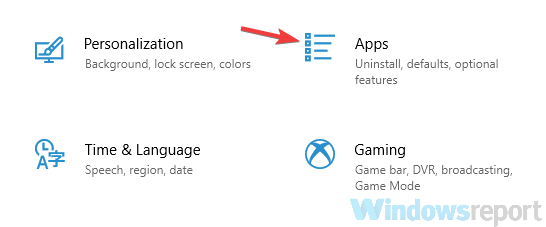
- حدد Xbox من القائمة وانقر فوق متقدم والخيارات.
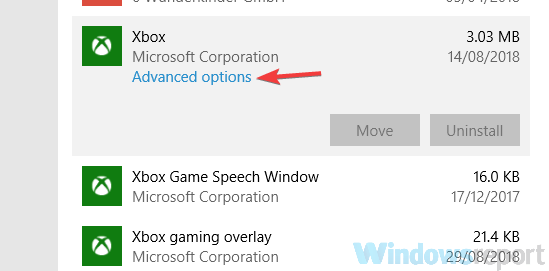
- قم بالتمرير لأسفل إلى ملف إعادة ضبط قسم وانقر إعادة ضبط.
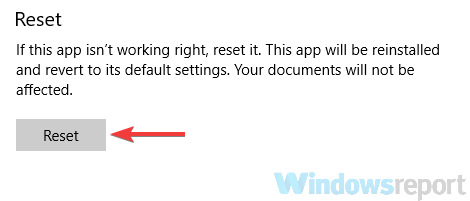
- انقر على إعادة ضبط زر مرة أخرى للتأكيد.

بعد القيام بذلك ، ستتم إعادة تعيين تطبيق Xbox إلى الوضع الافتراضي ويجب حل المشكلة.
يعد تطبيق Xbox رائعًا على نظام التشغيل Windows 10 ، ولكن إذا تم إغلاق تطبيق Xbox لديك ، فلا تتردد في تجربة بعض حلولنا. لقد غطينا أيضا ماذا تفعل إذا لم يفتح تطبيق Xbox على نظام التشغيل Windows 10، لذلك قد ترغب في إلقاء نظرة على هذه المقالة أيضًا إذا كانت هذه أيضًا مشكلة تواجهها.
- اقرأ أيضًا: إصلاح: لن يتم تشغيل ألعاب الأقراص المضغوطة على نظام التشغيل Windows 10


